In het verleden hebben we een gids over Windows 8 Lock behandeldScherm en besprak enkele van zijn functies. Het nieuw toegevoegde vergrendelscherm is in principe ontworpen voor tablet-pc's, zodat gebruikers snel de applicatiemeldingen, batterijstatus, datum en tijd, WiFi-status / dynamisch netwerkpictogram, enz. Kunnen bekijken. Hoewel u met Windows 8 zowel de gebruikersinterface van Start als het vergrendelscherm kunt aanpassen, het biedt geen optie om het permanent uit te schakelen. U weet misschien dat de module Microsoft Management Console wordt aangeroepen Editor voor lokaal groepsbeleid laat systeembeheerder (s) systeem tweakenkerncomponenten en wijzig het standaardgedrag van native hulpprogramma's. Met behulp van de LGPE kunt u het vergrendelscherm eenvoudig uitschakelen voor alle pc-gebruikers. Standaard toont Windows 8 Vergrendelscherm bij het opstarten, maar wanneer het wordt uitgeschakeld, gaat u rechtstreeks naar het aanmeldscherm om het gebruikersaccount te kiezen om in te loggen bij Windows.
Voor het wijzigen van systeeminstellingen van Local Group Policy Editor zijn beheerdersrechten vereist. Log dus in bij Windows als beheerder en typ op Startscherm gpedit.msc. Druk op Enter om de Editor voor lokaal groepsbeleid te openen.

Vouw nu de instellingen voor Beheersjablonen uit vanaf Computerconfiguratie en navigeer vervolgens naar Configuratiescherm -> Persoonlijke instellingen. In het hoofdvenster vindt u Geef het vergrendelscherm niet weer het beleid.
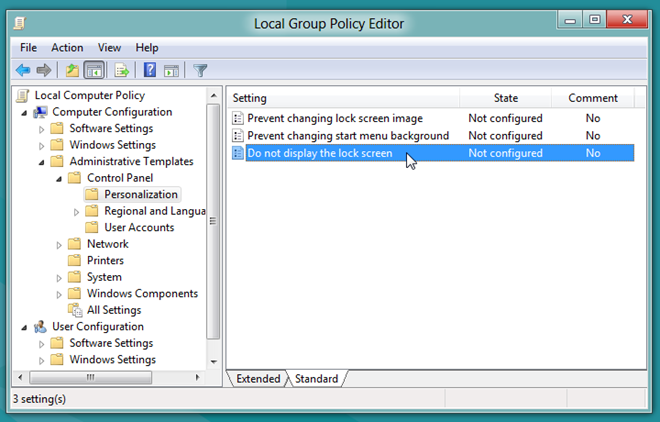
Dubbelklik eenvoudig op dit beleid en vink aan Ingeschakeld checkbox. Hiermee wordt Vergrendelscherm permanent uitgeschakeld. Indien uitgeschakeld, zien gebruikers het aanmeldscherm wanneer ze zich afmelden of Windows vergrendelen. Op dezelfde manier gaat u naar het aanmeldscherm in plaats van het vergrendelscherm bij het opstarten.
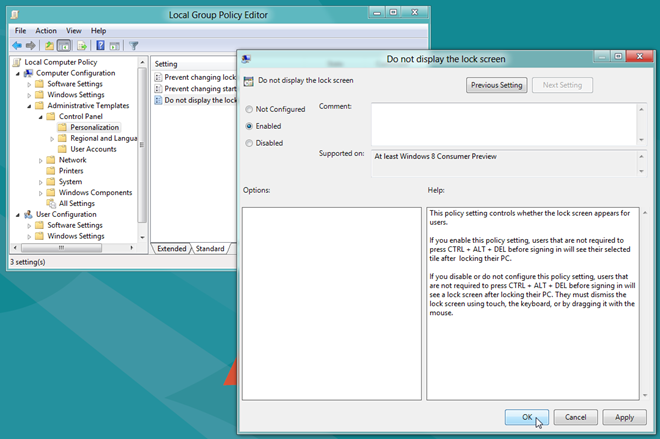
Het is de moeite waard om hier te vermelden dat als dat niet luktschakel het vergrendelscherm uit, dan moet u mogelijk uw pc opnieuw opstarten om het vergrendelschermbeleid te implementeren. Om het vergrendelscherm voor alle gebruikers in te schakelen, hoeft u alleen maar de Local Group Policy Editor te openen vanuit een beheerdersaccount, naar de bovengenoemde instelling te navigeren en in te schakelen Niet ingesteld keuze.













Comments